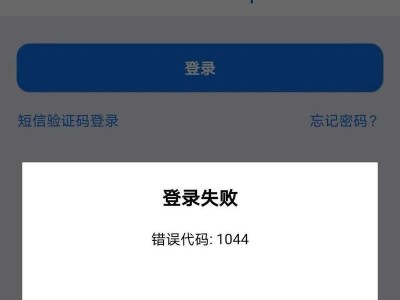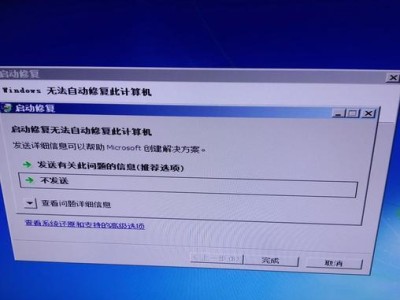你有没有想过,你的相机里的那些美美哒照片,怎么才能变成电脑上的珍藏呢?别急,今天就来手把手教你如何使用相机的可移动硬盘,让你的照片瞬间从相机跳到电脑,一起看看吧!
一、认识相机的可移动硬盘

首先,你得知道,相机的可移动硬盘其实就是我们常说的U盘或者SD卡。它们是相机存储照片和视频的重要工具,轻巧便携,而且容量越来越大,从过去的几MB到现在的几百GB,简直是个大容量存储库。
二、连接你的可移动硬盘

1. 找到合适的接口:首先,你得找到电脑上可以连接U盘或SD卡的接口。大多数电脑都有USB接口,有的还有SD卡读卡器。
2. 插入硬盘:将U盘或SD卡插入电脑的USB接口或SD卡读卡器。
3. 等待识别:电脑会自动识别并安装驱动程序,这个过程可能需要几秒钟。
三、打开可移动硬盘

1. 桌面图标:通常,当你的硬盘被识别后,会在桌面上出现一个图标,双击它就可以打开。
2. 文件资源管理器:如果没有在桌面上看到图标,可以打开电脑的“文件资源管理器”,在左侧的导航栏中找到“此电脑”或“我的电脑”,然后找到你的硬盘。
四、查看和管理照片
1. 浏览照片:打开硬盘后,你会看到里面有很多文件夹,每个文件夹可能代表一次拍摄或一个事件。
2. 复制照片:选中你想要的照片,右键点击,选择“复制”或“剪切”,然后打开电脑上的一个文件夹,右键点击空白处,选择“粘贴”。
3. 重命名文件夹:如果你发现文件夹的名字不够直观,可以右键点击文件夹,选择“重命名”,输入新的名字。
五、备份和整理照片
1. 备份:为了防止照片丢失,建议你将照片备份到电脑或云存储服务上。
2. 整理:将照片按照时间、地点或主题分类整理,这样查找起来会更加方便。
六、注意事项
1. 安全取出:在复制或删除文件之前,确保所有操作已经完成,然后右键点击硬盘图标,选择“安全移除硬件”,再拔出硬盘。
2. 防病毒:在使用外接存储设备之前,确保你的电脑已经安装了防病毒软件,以防止病毒感染。
3. 格式化:如果你发现硬盘无法正常使用,可以尝试格式化它。但请注意,格式化会删除硬盘上的所有数据,所以请务必先备份重要文件。
好了,现在你已经学会了如何使用相机的可移动硬盘啦!快去试试吧,让你的照片在电脑上也能大放异彩!